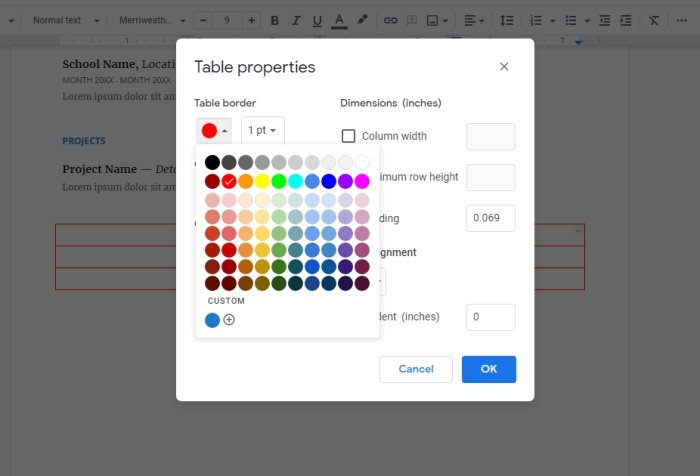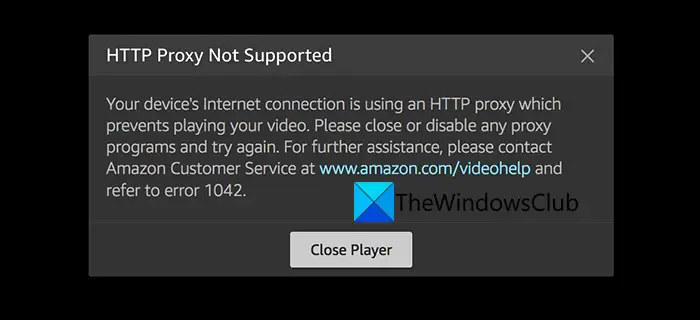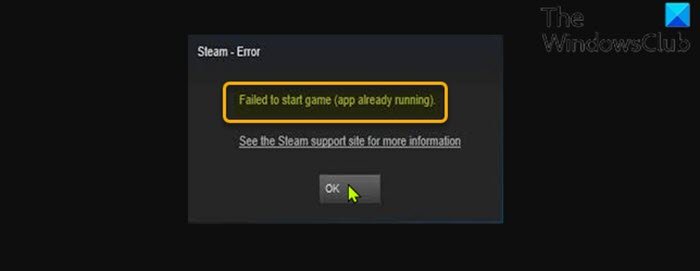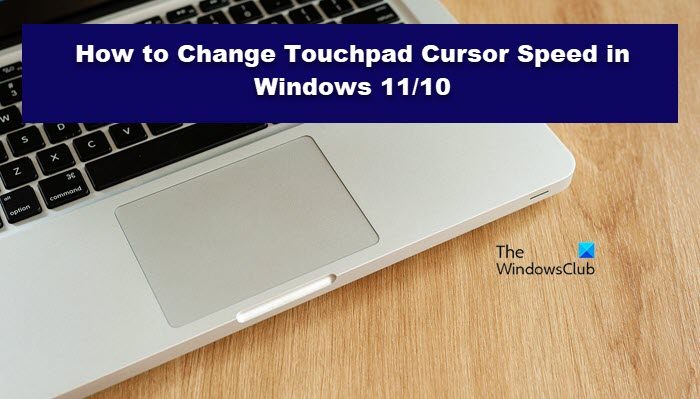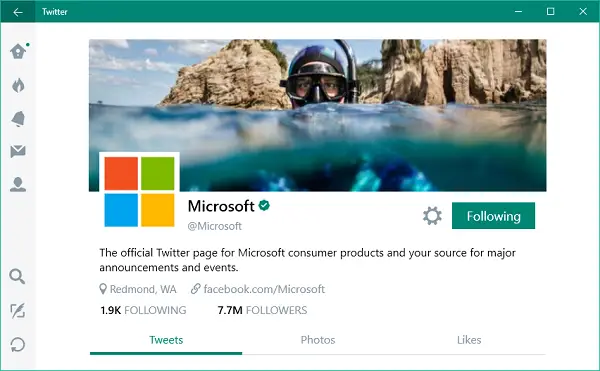Xbox ゲームに関してはプロ レベルに達している Xbox ゲーマーがたくさんいます。専用のコミュニティや YouTube チャンネルなどがあります。同じことをしたいゲーマーもいるでしょう。ここでの基本的な質問は、ゲームプレイをどのように記録するかということです。
Xbox One では、ゲーム クリップを録画し、Mixer や Twitch などのサイトでストリーミングするオプションが提供されていますが、制限されているか、ほとんどリアルタイムです。チュートリアルを作成している場合、または高品質のビデオを作成しようとしている場合は、生の映像を PC に取得して、任意の場所にアップロードする必要があります。
Xbox One ゲームプレイ ビデオを音声付きで録画する
この記事では、さまざまな方法と専用ハードウェア (キャプチャ カードなし) について説明します。Xbox One のゲームプレイをオーディオとともに記録します。
1] Xbox One ストリーミングを利用して PC で録画する
Xbox One では、ストリームコンテンツWindows PC に使用するXbox アプリ。同じ Microsoft アカウントと適切なネットワーク接続を使用する必要があります。すべてのハードワークは Xbox One によって実行されるため、PC にはストリーミングをサポートするための最小構成が必要ありません。
ストリーミングが十分に安定したら、どのようなものでも使用できるようになります。デスクトップ録画ソフトウェア画面に表示されているものをすべて記録します。録音が完了したら、オーディオを追加して、必要に応じてカスタマイズできます。
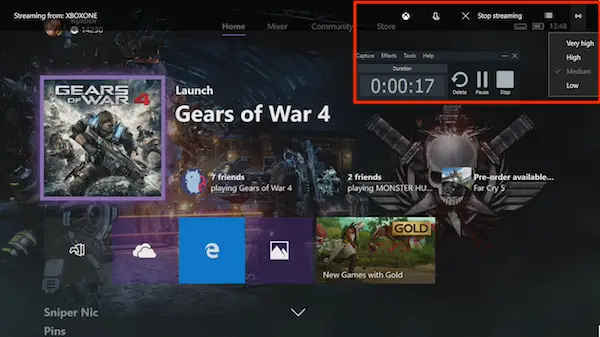
ビデオ録画の品質は、PC モニターの解像度と Xbox One から PC へのストリーミングの品質によって異なります。 Xbox One は自動的に最適なオプションを選択しますが、最終的に高品質のビデオを取得したい場合は、それをサポートする非常に強力なネットワーク状態が必要となり、すべてが遅延します。
一部の画面キャプチャ ツールでは音声録音が可能なので、自分の声も録音できます。
2] PC でゲーム DVR を使用してストリーミングを録画する
Xbox アプリが提供するのは、ゲームDVR機能、PCでプレイするゲームのゲーム録画を可能にします。これはゲームバーと呼ばれるツールを使用して行われます。このツールは、騙されてほぼ何でも記録される画面上で。ストリーミングと録画を同時に処理できる強力な PC をお持ちの場合は、サードパーティのスクリーン レコーダーは必要ありません。
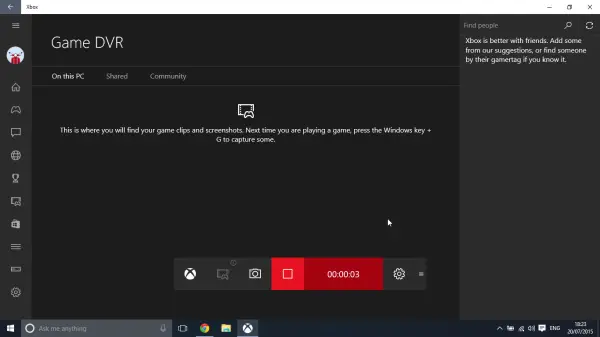
Xbox One からゲームをストリーミングする場合、WIN + G を押してゲーム バーを有効にします。ゲームの場合は「はい」と答えて、次に表示される録画ボタンを押すように求められます。最大 2 時間録画したり、マイクを使用したりするようにゲーム DVR を設定できます。 Windows には専用の設定があるので、先に進む前に確認してください。
この場合、音声を別途録音する必要があります。
3] 小さなゲームクリップを録画して外部ドライブに保存します
Xbox One では次のことが可能ですすべての映像を 1080P で保存しますまたは 4K を外部ドライブに転送します。あなたは私たちのを読むことができますゲームクリップの録画に関するチュートリアル。
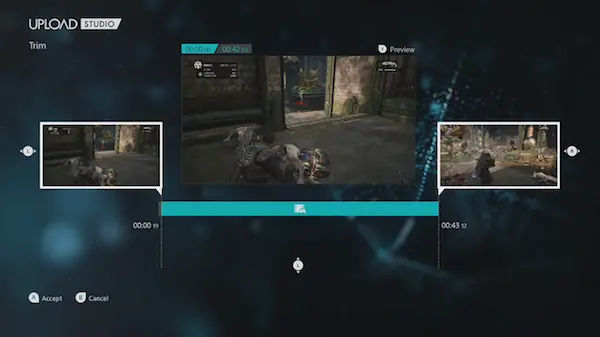
さて、もしそうしたいなら、複数のクリップを結合するユーザー ベースに何かを見せるには、そのハード ドライブを PC に接続し、すべての映像をコピーし、適切なビデオ エディターを使用して最終的なビデオを作成します。これを投稿すれば、どこにでもアップロードできます。

ただし、録音できるのは数分間に限られます。したがって、私はそれらを小さなクリップとして言及しました。
4] ハイエンドのハードウェアとソフトウェアを使用して録音する
録画に妥協する準備ができておらず、上記の解決策がすべてうまくいかない場合は、プロレベルの映像を取得するためにある程度のお金を費やしてください。私はXbox 360でこれを行っていました。ハウページ PVRコンテンツを PC にストリーミングして録画します。以前は PC に負荷がかかりましたが、仕事を完了するには十分でした。
それらはどのように機能するのでしょうか?
すべてのコンテンツを Xbox One からハードウェアとソフトウェアにストリーミングし、表示するために送り返します。そのため、本体とディスプレイの間に接続すると、ゲームをプレイしているときにバックグラウンドで録画が行われます。
注記:ゲーム録画に利用できるキャプチャ カードは数多くありますが、最高のパフォーマンスを得るには外部ハードウェアを使用することを強くお勧めします。
以下は、選択できるハードウェアの推奨リストです。
Elgato ゲーム キャプチャ HD60/Elgato 4K60 Pro
Elgato は、ゲーム ストリーミングの録画に関して業界で優れた名声を持っています。 1080P 60FPSの録画が可能です。 HD 60 モデルには USB インターフェイスが搭載されています。これを使用する最も良い点は、録音を開始および終了するためにソフトウェアをセットアップする必要がないことです。
Xbox から信号が来ているかどうかを自動的に検出し、ゲームプレイの記録を開始します。ゲームだけでなく、Xbox 上のあらゆるものを録画できるため、Xbox One ビデオ チュートリアルを作成するための優れたツールになります。

価格:HD60: 155 米ドル |公式ウェブサイト: www.elgato.com。
ホーポージ HD PVR ロケット
このハードウェアは PC に接続する必要がまったくありません。それは大きな利点です。 Xbox One に接続するだけで、すべてのゲームプレイを記録し続けるのに十分なストレージを残しておくことができます。 HDMI (HDCP 保護なし) またはコンポーネント ビデオを使用して @1080p / 30 FPS を録画でき、USB 2.0 / 3.0 を提供します。録画用に USB ドライブまたは外付けドライブを接続することもできます。すべての録音は MP4 形式で利用できるため、編集が非常に簡単になります。ここでマイクを使用して音声を録音することもできます。

価格:約130ドル |公式ウェブサイト: www.hauppauge.co.uk。
Roxio ゲーム キャプチャ HD プロ
ゲーム録画用に安価な代替手段を探している場合は、Roxio が優れたソリューションを提供します。価格は 89.99 ドルで、1080P、30 FPS でゲームを録画でき、USB 2.0 インターフェイスを提供します。 PC と XBox One の間のブリッジとして機能し、録画します。ただし、すべてを機能させるにはソフトウェアをセットアップする必要があります。
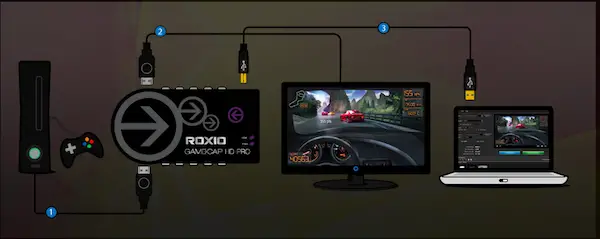
このソフトウェアには、ビデオ編集用のテキスト、音楽、トランジションなどの編集機能も提供されています。ただし、これはPCでのみ機能します。
価格:約89.99ドル |公式ウェブサイト: www.roxio.com。
Xbox One で短いゲームプレイ クリップを録画する方法
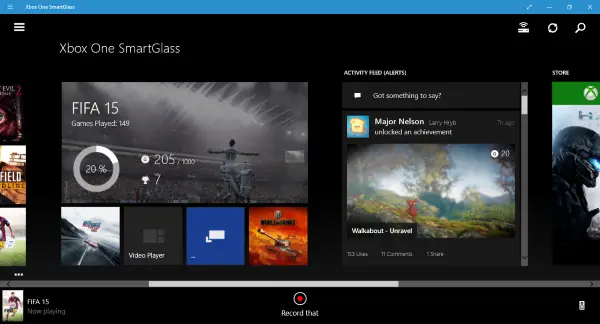
Xbox One で短いクリップを録画する 4 つの方法は次のとおりです。
- コントローラーを使って録音する
- スマートフォンからの録音
- Windows 11/10 PCから録画
- Kinectで録画する
1]コントローラーを使用して録音する
2015 年に Xbox One を購入した場合は、Kinect を所有していない可能性があります。では、ゲームを録画するにはどうすればよいでしょうか?心配はいりません。クリップを録画する前に、最新の Xbox One アップデートがシステムにインストールされていることを確認してください。
ゲーム中に録画するには、コントローラーの Xbox One ホームボタンをダブルタップしますをクリックしてから、X を押します。ジョブが完了したことを示す通知が下部に表示されるはずです。
ただし、経験上、コントローラー オプションが常に機能するとは限らないため、それが問題になる可能性があります。 Microsoft が修正プログラムを開発するまでは、それに依存することはお勧めしません。
2】スマートフォンから録音する
もしXbox One SmartGlass アプリスマートフォン プラットフォームで利用できるので、今すぐダウンロードしてください。アプリ経由で Xbox Live にログインし、アプリを Xbox One にリンクします。 Xbox One はオンラインであり、スマートフォンと同じネットワーク上にある必要があることに注意してください。
[接続] ボタンを押して、リストから Xbox One を選択するだけで、接続完了です。
ゲームをプレイしているとき、SmartGlass アプリはこれを自動的に検出し、赤い録画ボタンを表示します。いつでもそのボタンをタップするだけで録音できます。このオプションでは 1 分を超えるゲームプレイが記録される場合があるため、このオプションの方がはるかに優れています。
3] Windows 11/10 PCから録画
スマートフォンからの録音と同様です。ダウンロードするだけですXbox One SmartGlass アプリWindows 10 の場合は、同じ手順に従って起動して実行します。
4]Kinectで録画する
お気に入りのゲームをプレイしながら、何か素晴らしいことが起こるまで待ってから、「Xbox、それを記録してください」その後、システムはゲームプレイの最後の 30 秒を記録して保存する必要があります。
Xbox One ゲームを録画しますか?どのようにするのが好きですか?コメントでお知らせください。
Xbox で 10 分以上録画するにはどうすればよいですか?
公式アプリを使用して行うことはできませんが、上で提案したレコーダーを使用して行うことができます。 Xbox One は、時間の経過とともに占有されるストレージの量を考慮して、録画時間を制限します。また、この機能はゲームの最高の瞬間の一部を共有するためのものであり、完全なレコーダーではありません。
Xbox パーティーは記録されますか?
はい、GameDVR または Xbox App 中にクリップ内のすべてのビデオとオーディオ ストリーミングを記録します。ただし、ここでプライバシーについて話しているのであれば、Xbox 利用規約には、Xbox ユーザーから送信された少量の音声録音を時折確認することが記載されています。これは、音声メッセージまたはパーティー チャットが報告されたときに発生します。
Xbox から外部ストレージにビデオ録画をコピーするにはどうすればよいですか?
これを行うには、USB 接続経由で外部ストレージを接続します。完了したら、[設定] > [システム] > [ストレージ] に移動し、内蔵ドライブを選択します。完了したら、[転送] オプションを選択し、外部ドライブに転送する項目を選択します。
Xbox One ゲームを YouTube 用に録画するにはどうすればよいですか?
組み込みツールを使用してゲームプレイを録画したら、YouTube に直接共有したり、編集してアップロードしたりできます。やはり10分限定となります。それ以上の場合は、PC へのストリーミングや画面録画によって録画できます。この方法は機能しますが、品質はあまりスムーズではない可能性があります。最善の方法は、Twitch または Mixer にストリーミングし、ビデオをダウンロードして YouTube にアップロードすることです。